Как почистить компьютер от вирусов? Полная очистка компьютера от вирусов
Антивирус для удаления червей. Полная очистка компьютера от вирусов
Прежде всего предлагаю удалить все лишние файлы с вашего устройства. В моем компьютере нет лишних файлов и папок! - возразите вы, на самом деле есть и их много, взять например папку Temp, это папка для хранения временных файлов. В ней скапливаются файлы после установки программ, после сохранение промежуточных версий файлов и т.д. помимо этого- это первое пристанище вирусов, большинство вирус изначально появляются именно там. Поскольку лишний хлам и вирусы нам не нужны, ее нужно почистить, это можно сделать вручную, зайти в папки и удалить из них все лишнее:
C:\Users\Имя пользователя\AppData\Local\Temp (AppData - скрытая папка, чтобы ее увидеть необходимо сделать видимыми скрытые папки )
Или воспользоваться специализированными программами, например Ccleaner. Эта программа позволит не только удалить временные файлы, но и почистит кэши браузеров (где тоже могут находится вирусы), корзину и т.д.
Первым делом, необходимо скачать Ccleaner с официально сайта (в данном случае это будет Portaple версия- не требующая установки)
После загрузки, разархивируйте архив и запустите версию соответствующую вашей версии операционной системы (x32 или x 64). Эту информацию вы увидите, если нажмете на ярлыке Компьютер правой кнопкой мыши и выберите "Свойства". В окне свойств найдите строчку "Тип системы", там будет указана версия вашей операционной системы (x32 или x64). Если не указано ничего значит у вас версия x32.
В зависимости от версии операционной системы запустите версию Ccleaner.
Сразу после запуска появится окно, с вопросом о сканирование Cookies, нажмите "Yes".
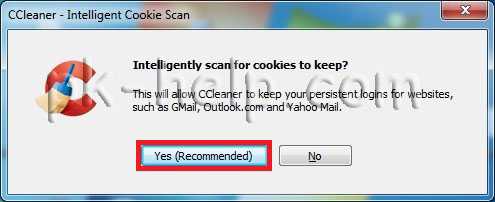
После этого откроется окно программы, если вам необходимо сменить язык, перейдите во вкладку "Options" - "Settings" и в поле "Language" выберите "Русский".
Выберите в левом меню "Очистка", правее будут указаны различные группы файлов, которые необходимо искать. Рекомендую оставить все по умолчанию, нажать кнопку "Анализ" (предварительно закройте все браузеры). После этого программа будет анализировать все файлы в папках. Этот процесс может занять до нескольких минут.
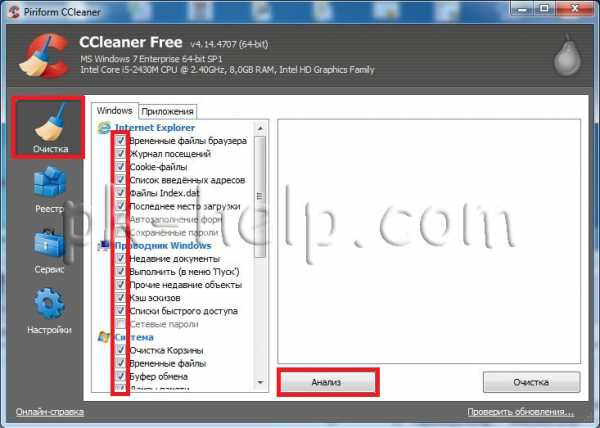
После окончания анализа, справа вы увидите размеры файлов, которые можно удалить. Для удаления нажмите кнопку "Очистка".
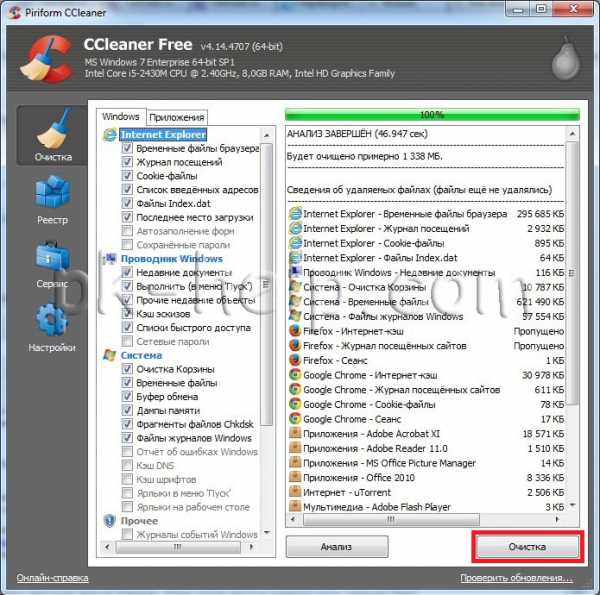
Соглашаемся с удалением всех файлов.
Все... лишние файлы удалены. Теперь можно приступить к следующему шагу.
Проверка ноутбука/ компьютера на вирусы.
Для того что бы проверить ноутбук/ компьютер на вирусы совсем не обязательно раскошеливаться и покупать антивирус, достаточно будет воспользоваться бесплатными сканерами, такими как Dr Web Curite или Касперский Virus removal tool . Что они из себя представляют- это программы, не требующие установки, сканирующие ваш компьютер на вирусы, но в отличие от платных аналогов они рассчитаны на один раз, поскольку антивирусные базы нельзя обновить. Т.е. скачанный сегодня антивирусный сканер на завтрашний день уже не актуален, поскольку не содержит свежих баз. Поэтому для проверки ноутбука/ компьютера сканерами необходимо скачивать их каждый раз, перед проверкой. Для примера, пошагово опишу как почистить ноутбук/ компьютер от вирусов с помощью антивирусного сканера от Dr Web Curite.
После того как вы зашли на сайт Dr Web, необходимо нажать кнопку "Скачать Dr. Web CureIt! С функцией отправки статистики". Иначе вы просто не сможете скачать бесплатную версию.
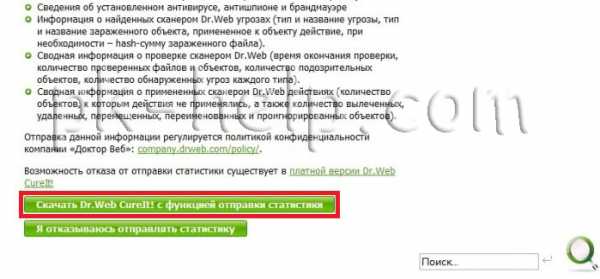
Затем читаете и соглашаетесь с Лицензионным соглашением.
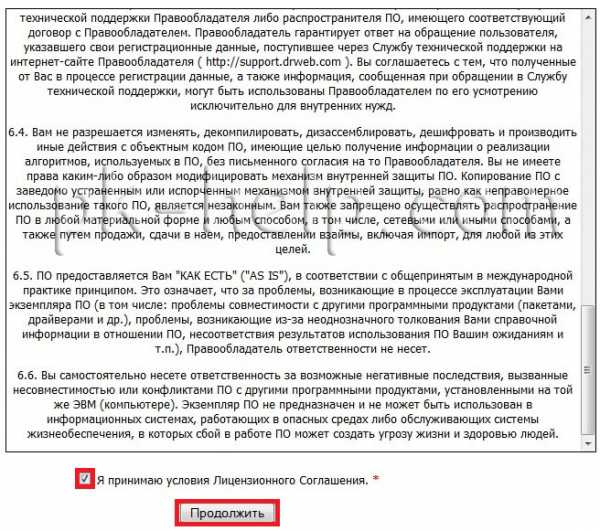
После этого начнется загрузка антивируса. Запустите скаченный файл, напомню Dr. Web CureIt не требует установки. После запуска, появится окно Лицензии и обновления, поставьте галочку, что вы согласны отправлять статистику Dr. Web.
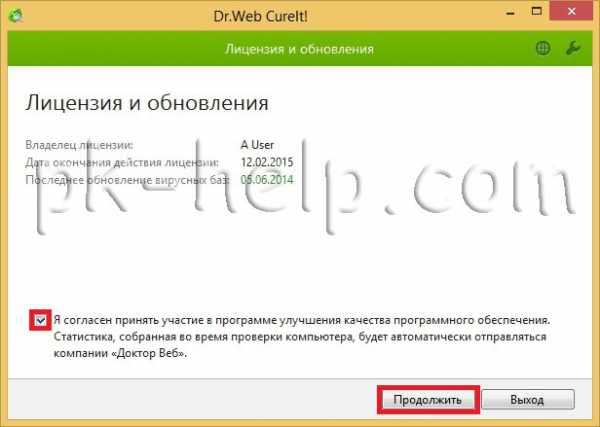
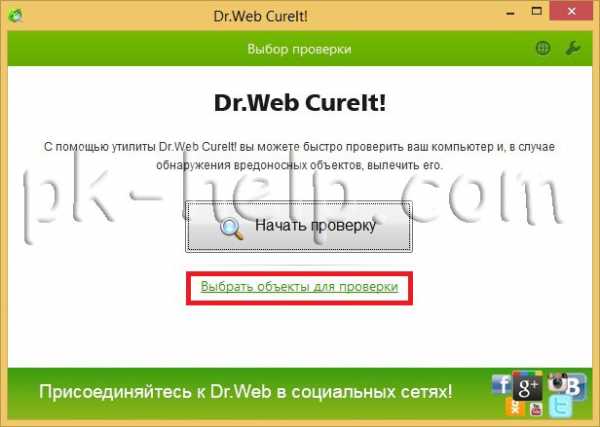
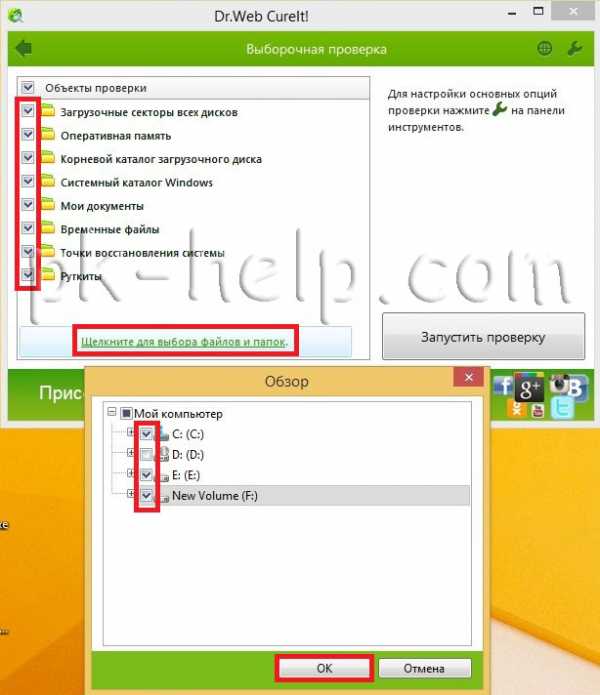
После этого нажмите на гаечный ключик в правом верхнем углу для раскрытия меню опций. Ставим галочку "Автоматически применять действия к угрозам", что бы при обнаружении вируса, Dr.Web CureIt сразу выполнял заданные действия (лечил, удалял и т.д.), а не ждал вашей реакции. Далее нажмите кнопку "Настройки".

В окне настроек зайдите на вкладку "Действия" и выберите в пункте Неизлечимые "Удалять". Нажмите "Ок".
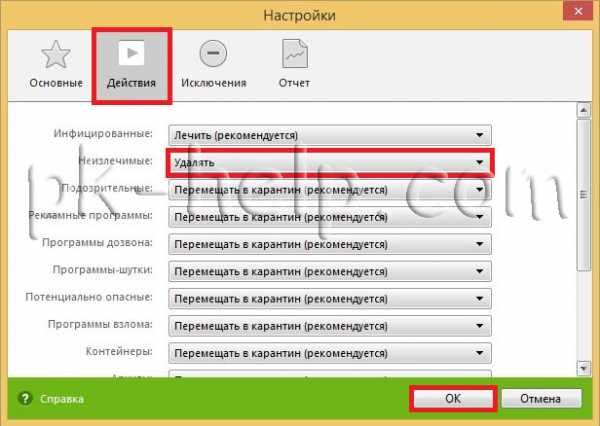
После этого можно приступить к проверке ноутбука/ компьютера на вирусы, для этого достаточно нажать кнопу "Запустить проверку".
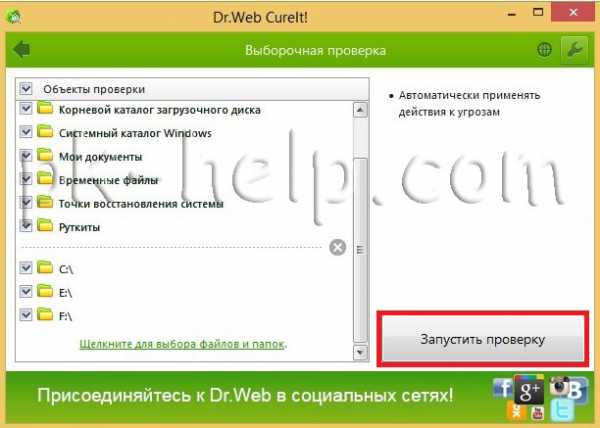
Далее появится окно сканера. Здесь мы можем наблюдать, как проходит проверка, сколько файлов сканировано, сколько зараженных обнаружено, примерное время до окончания проверки. В случае обнаружения сканером зараженных объектов, информация о них будет заноситься в таблицу в нижней части окна: имя файла, наименование обнаруженного вируса или вредоносного кода.
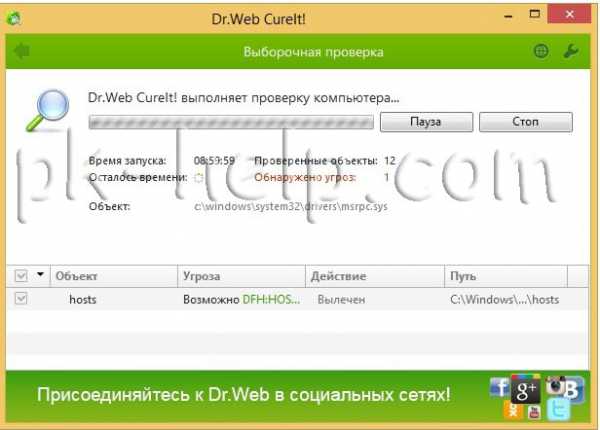
В конце проверки достаточно закрыть окно Dr.Web CureIt.
В дальнейшем, что бы меньше испытывать проблем с вирусами, я настоятельно рекомендую установить полноценный антивирус, если у вас ограничен бюджет и на покупку антивируса нет денег, поставьте бесплатный антивирус, например Microsoft Security Essentials или Avast.
Удаление лишних программ.
Иногда случаются ситуации, когда вы скачали программу с Интернета (такие программы обычно бесплатные) установили ее, а после этого начали замечать,
comuedu.ru
Как очистить компьютер от вирусов достаточно быстро и просто
 Если вы раньше никогда не обращали внимания на свою безопасность, и только сейчас решили ею заняться, то первое, с чего вам нужно начать — понять — Как очистить компьютер от вирусов.
Если вы раньше никогда не обращали внимания на свою безопасность, и только сейчас решили ею заняться, то первое, с чего вам нужно начать — понять — Как очистить компьютер от вирусов.
С высокой вероятностью вирусы разных видов просто кишат на вашем компьютере, если вы когда-либо:
— Пускали знакомых посидеть за вашим компьютером;
— Устанавливали нелицензионное программное обеспечение;
— Вставляли флеш-накопители в свой компьютер;
— Получали странные почтовые сообщения вроде бы от ваших знакомых, и открывали их содержимое;
— Посещали порносайты и отвечали «Yes» на непонятные сообщения, которые там выскакивали;
— Были подключены в локальную сеть, не управляемую командой профессиональных администраторов.
Очистка компьютера от вредоносных программ — это обязательный шаг перед всеми другими действиями по обеспечению защиты ваших личных данных, типа установки надежных паролей, настройки разделения доступа к файлам или конфигурирования сетевых фильтров.
Многие компьютерные вирусы просто не дадут вам сделать ничего, направленного на защиту от них в своей системе. И если вы, например, начнете менять пароли к своему почтовому ящику на зараженном компьютере, то ваши новые пароли тут же станут известны злоумышленнику.
Лечение зараженного компьютера вручную без использования специальных программ — весьма сложная работа. Все вредоносные программы имеют хорошую маскировку и самозащиту, так что их обнаружение и ликвидация требуют нестандартных приемов работы на компьютере, которые может выполнить только обученный специалист.
Поэтому для борьбы с активными вредоносными программами придумали специальное программное обеспечение, которое в народе называется Антивирус.
Антивирусное программное обеспечение анализирует все файлы на вашем компьютере и поведение запущенных программ, сравнивания их с описаниями вирусов, которые ей известны.
Специалисты антивирусных лабораторий отлавливают вредоносные программы в сети, анализируют их, систематизируют, придумывают процедуры лечения, а потом всю полученную информацию складывают в файлы, которые называются антивирусные базы.
Антивирусная программа должна регулярно получать эти базы из своей антивирусной лаборатории, чтобы знать о новых вирусах, иначе она их просто не увидит и будет считать, что с вашим компьютером все в порядке.
Если компьютер вам настраивали специалисты (или, мгм, «специалисты»), то у вас, возможно, уже стоит какая-нибудь антивирусная программа, скорее всего нелицензионная и с устаревшими антивирусными базами.
Выбор подходящего антивируса — тема для отдельной статьи, а пока будем считать, что антивируса у вас сейчас просто нет или он не выполняет своих задач на 100%.
Есть несколько способов надежно вылечить зараженный компьютер:
— Полная переустановка операционной системы.
— Установка антивирусной программы на зараженный компьютер и проверка всех файлов.
— Проверка жестких дисков зараженного компьютера на другом компьютере с установленным антивирусом.
— Загрузка с компакт-диска аварийного восстановления и лечение компьютера.
Рассмотрим все способы, а вы потом выберет тот, который больше подходит лично вам.
Полная переустановка операционной системы
Если загрузиться с установочного компакт-диска Windows и отформатировать свой жесткий диск, уничтожив все данные, то вирусы неминуемо подохнут вместе со всей вашей старой операционной системой.
После полной переустановки операционной системы она гарантированно будет кристально чистой от вредоносных программ. Кроме того, при этом будут возвращены все стандартные настройки системы, которые вы отчаянно меняли «под себя», позабыв о работе, а потом не знали, как вернуть все на место.
Однако, вместе с операционной системой придется переустановить все используемые вами программы, вроде Microsoft Office или игрушки Zuma. И если таких программ пара десятков, и каждую еще надо дополнительно настраивать, то вы проклянете тот день, когда решили сделать переустановку.
Фактически, этот способ лечения любят только школьники и регулярно его применяют, потому что кроме операционной системы у них на компьютере стоит обычно только парочка игр и три порнофильма в скрытой папке.
Я рекомендую применять его в очень уж запущенных случаях, когда вы не можете вытащить компьютер из-под вирусного наезда никаким из других способов.
Итак, для полной переустановки операционной системы вам нужно:
Сделать резервные копии всех документов на сменных носителях, а еще лучше — всего жесткого диска. Не используйте флоппи-дискеты для хранения резервных копий, половина из них потом не прочитается!
Еще раз проверить, сделаны ли копии всех важных документов.
В последний раз проверить, есть ли у вас копии ВСЕХ ваших документов. Если бы вы знали, как много важных файлов потерялось у людей во время таких переустановок, вы бы поняли мою назойливость.
Найти в вашем ящике установочный компакт-диск Windows. Поищите там сразу также диски с драйверами от вашего компьютера и положите рядом с собой.
Вставить диск в дисковод и перезагрузить компьютер.
Помните, что для очистки от вирусов при переустановке потребуется отформатировать свой жесткий диск, иначе все старые вирусы благополучно перекочуют в новую операционную систему.
После переустановки не спешите возвращать назад свои файлы из резервной копии, так как они могут быть заражены. Сначала надо будет установить антивирус.
И помните, я этот способ не рекомендовал, так что я буду не виноват в том, что вы забудете сделать резервную копию да и вообще никогда больше не сможете запустить компьютер.
Установка антивирусной программы на зараженный компьютер
Если у вас нет никакого антивирусного программного обеспечения на компьютере, или работает его устаревшая версия, то установка нового антивируса может помочь вам в начальной зачистке.
Скажу сразу, этот способ часто неэффективен, так как работающие вредоносные программы будут отчаянно сопротивляться даже установке антивируса, не то что его нормальной работе. Однако, это хотя бы докажет вам, что ваш компьютер заражен.
Предварительно удалите любой другой антивирус, который был установлен у вас в системе. Два разных антивируса просто не смогут нормально работать на одном и том же компьютере одновременно.
Установите любой современный коммерческий антивирус, загрузив его последнюю версию с сайта производителя. Все производители антивирусных программ сейчас предоставляют ознакомительный период, как минимум 30 дней, в течение которых антивирус работает в полную силу.
Этого нам хватит, чтобы провести зачистку и начальную настройку системы безопасности, а потом можно будет установить более дешевую или даже бесплатную антивирусную программу. Как выбрать подходящий антивирус, я расскажу позднее, а пока можете выбрать тот, у кого логотип красивее.
Запустите проверку всех файлов своего компьютера и внимательно следите за сообщениями а экране — возможно, потребуется ваше подтверждение на удаление найденных вирусов. Некоторые процедуры лечения требуют перезагрузки компьютера, и, если антивирус потребует, перезагрузите компьютер обязательно.
В конце проверки антивирус должен выдать подробный отчет о том, сколько вредоносных программ он обнаружил и сколько из них уничтожил.
Если некоторые вирусы уничтожить ему не удалось и они остаются активными, то, значит, они оказались хитрее и не позволили себя удалить. В таком случае, переходите к следующему способу очистки.
Вместо установки демонстрационной версии антивирусного пакета возможен еще один облегченный вариант.
Дело в том, что сейчас некоторые разработчики антивирусов выкладывают на сайтах бесплатные утилиты для лечения компьютера, которые рассчитаны только на лечение активных угроз и поиск вирусов по вашей команде, а не на постоянную защиту. Для наших целей это вполне подходит.
— Утилита лечения DrWeb CureIt! от лаборатории Данилова (50-80 Мб)
— Утилита лечения AVPTool от лаборатории Касперского (70-100 Мб)
— Утилита проверки McAffe FreeScan (не лечит вирусы, а только выявляет их, работает только в браузере Internet Explorer)
Загрузите одну из этих программ и просканируйте свою систему. Если в конце тестирования будет написано что-то вроде «Все активные угрозы устранены», то значит вирусы померли.
Проверка жестких дисков зараженного компьютера на другом (чистом) компьютере
Такой способ очистки имеет то преимущество, что при проверке ваших дисков на другом компьютере все вредоносные программы будут выключены вместе с вашей операционной системой и не смогут ставить антивирусу палки в колеса.
Это мой любимый способ, которым я сам лечу компьютеры своих знакомых очень часто. Однако, для него вам потребуется открывать корпус системного блока вашего компьютера, что может быть затруднительно, если у вас стоят гарантийные пломбы или если вы никогда не разбирали ничего сложнее пульта от телевизора, когда меняли батарейки.
Также вас с высокой вероятностью может шибануть статическим электричеством, так что, не имея твердой уверенности в своих силах, лучше этого не делайте. Пусть это сделает специалист, ну или ваш десятилетний сын.
Перед тем, как делать что-либо из нижеприведенных пунктов инструкции, следует найти человека, более-менее грамотного в компьютерных вопросах, и имеющего компьютер с установленным легальным коммерческим антивирусом с последними антивирусными базами.
Проверить человека на «более-менее грамотность» очень просто. Спросите у него: «А вот какая у тебя дата обновления антивирусных сигнатур? » Правильный ответ: «Сегодняшняя». Если же он ответит «Чо? ! » и сделает круглые глаза, то вряд ли он вам поможет с вашим делом.
Вы спросите, почему это я так налегаю именно на коммерческие антивирусы? Просто, по моему личному опыту, антивирусные лаборатории, которые получают деньги за свою работу от пользователей, а не от каких-то сомнительных спонсоров, работают с гораздо большим энтузиазмом и выкладывают обновления антивирусных значительно быстрее. А это значит, что все ваши вирусы, включая самые новые, будут найдены и прибиты.
Выключите компьютер и выньте провод питания системного блока из розетки.
Убедитесь, что вы вытащили именно провод питания системного блока, а не провод питания фена, который лежал рядом. Вообще, лучше вытащите все вилки из всех розеток, которые найдете.
Откройте системный блок.
Найдите ваши жесткие диски и отсоедините от них провода питания и передачи данных. Перед этим зарисуйте, как были установлены жесткие диски и какими проводами подключались, чтобы потом поставить их на свое место.
Отнесите жесткие диски к своему вышеозначенному приятелю и попросите проверить их на вирусы.
Проследите, чтобы приятель не скопировал с этих жестких дисков ваши фотки, где вы пьяный и голый танцуете джигу в шлеме танкиста, иначе все они тут же окажутся в социальной сети.
После проверки и лечения файлов отнесите жесткие диски домой и вставьте их на место, подключив все провода по зарисованной схеме.
Если после этого компьютер включился — поздравляю вас, он теперь условно чист. Однако, иногда после заражения остаются следы активности вредоносных программ: сбитые настройки и заблокированные функции операционной системы, возможно появление странных сообщений при загрузке компьютера. Это не страшно, мы с вами все постепенно приведем в порядок и заставим работать, как надо.
Если вам не к кому пойти, то попробуйте следующий метод.
Загрузка с компакт-диска аварийного восстановления
Этот способ по сути такой же, как и предыдущий, с той разницей, что вам не нужно открывать системный блок и снимать жесткие диски с компьютера. Тут вам потребуется только быстрое интернет-подключение, CD-RW болванка и дисковод для компакт-дисков с функцией записи.
Первым делом надо создать диск аварийного восстановления. Некоторые разработчики антивирусных программы предоставляют на своих сайтах образы таких дисков, которые можно бесплатно загрузить на свой компьютер и записать на CD-болванку.
Загрузите один из следующих образов:
— Диск восстановления от лаборатории Касперского (порядка 200 Мб)
— Диск восстановления от лаборатории Данилова (120-140 Мб)
При загрузке вы получите один большой файл с расширением iso. Этот файл следует записать на перезаписываемый компакт-диск. Сделать это можно, например, с помощью бесплатной программы ImgBurn (4 Мб). При ее запуске выберите мышкой функцию «Write image file to disc»:
В открывшемся окне укажите на загруженный iso-файл (секция Source) и нажмите большую кнопку внизу:
Когда программа ImgBurn отработает, у вас будет на руках загрузочный диск аварийного восстановления.
Перезагрузите компьютер с этого компакт-диска и запустите полную проверку жестких дисков. После окончания проверки и лечения вытащите аварийный компакт-диск и перезагрузите компьютер.
С вирусами покончено.
blograbotainternet.ru
Как почистить компьютер от вирусов?
вот несколько способов удаления:1. Если хотите убрать это своими руками, тогда так:
1.Пуск-Панель управления-Оформление и темы-Свойства папки-Вид-Поставить галочку возле "Показывать скрытые файлы и папки"-применить 2."Documents and Settings" > свое имя пользователя > Application Data > AdSubscribe > AdSubscribe.dat открываем блокнотом, ищем строчку "ADSR=976(или то кол-во показов, которое у вас на счетчике) " и меняем на "ADSR=0" , затем запускаем там же uninstal.exe. ВНИМАНИЕ! Вместо AdSubscribe может быть AdRiver
2. Удаление при помощи программы GMER www.gmer.net/gmer.zip ~ 300 kb
1) Запустите программу 2) Кликните на кнопку ">>>", что бы развернуть список вкладок. 3) Перейдите на вкладку Files. Выделите файл AdSubscribe.dll лежащий в папке Application Data/App Data и нажмите на кнопку Delete. 4) Перезагрузитесь. Всё. На этом программа удалена.
3. И ещё один :
Кликайте на ссылку http://freedrweb.com/ , скачиваете бесплатную утилиту Dr.Web CureIt!® ,установки она не требует, не конфликтует с уже установленным антивирусом (вам даже не придется его отключать), запускаете и немного ждете. Удалит не только эту заразу, но и быстро проверит Ваш компьютер, и, в случае обнаружения других вредоносных объектов, вылечит его.
Если реклама в браузере. Для Explorer. В строке меню браузера Сервис - Управление надстройками. В открывшемся окне Управления надстройками под заголовком Файл найдите файл с именем ***lib.dll (вместо звездочек могут быть любые буквы, важно, что имя файла оканчивается на lib). Кликните на имени надстройки, которая ссылается на такой файл и нажмите радиокнопку Отключить - ОК. Перезапустите эксплорер. В папке C:\Windows\System32\ найдите и удалите файл ***lib.dll. Желательно также почистить реестр (эксплорер перед этим нужно закрыть) , для этого Пуск - Выполнить. В командной строке введите regedit. В открывшемся окне редактора реестра Правка - Найти. В строке поиска введите Имя надстройки. Все, что найдется - удалите. Перезагрузите компьютер. И все.. .Не вздумайте ничего отправлять - не отвяжутся! Удали эту ссылку из окна браузера, посмотри не попала ли она в избраное, тоже удали, перезагрузи комп. Для Opera. Открываем Оперу. В верхнем меню (там где Файл, Правка) ищем кнопку “Tools(Инструменты) “далее жмем на самую нижнюю кнопку “Preferences(Настройки) ”, или просто жмем CTRL + F12. В открывшемся окне ищем кнопку “Javascript options(Настройки Javascript)”, в новом окне ищем внизу блок “User Javascript files(папка пользовательских файлов Javascript)” и СТИРАЕМ ВСЕ ЧТО ТАМ НАПИСАНО! Скорее всего там написано “C:\WINDOWS\uscripts” но вполне возможно у всех будет по разному. Удаляем порноинформер!! !1 Explorer: http://golden-b.ru/?p=306 2 Opera: http://golden-b.ru/?p=371 3 Mozilla Firefox: http://golden-b.ru/?p=487
ИЛИ ИЛИ ИЛИ
нажимаешь на 3 кнопки одновременно: ALT + CTRL + DELETE появится панель задачь запретить ( удалить)
ИЛИ ИЛИ ИЛИ
Просто удали, это улов, зайди в пуск-выполнить-msсоnfig-автозагрузка и сними пти4ку с баннера, эт обы4но bl45.ехе или 4то-то в этом роде
otvet.mail.ru
Как очистить компьютер от вирусов?
В наше время подавляющее большинство людей пользуется компьютерами. Естественно у каждого из пользователей есть программы, с которыми им приходится работать чаще, чем с другими, например, тот же Microsoft Word или Excel. Ну и, конечно же, у нас есть компьютерные программы, которые мы используем, так как они нам нравятся, мы проводим свой досуг с помощью них – например, тот же Winamp или Windows Media Player.
Но, к сожалению, в компьютерном мире существуют не только полезные и интересные программы, а есть такие, которые портят наш компьютер, нашу операционную систему (ОС). Такие программы называются вредоносным программным обеспечением (ПО) либо компьютерными вирусами. Рано или поздно на любой компьютер (в особенности подключенный к Интернету) попадает вредоносное ПО и очень важно знать, как своевременно очистить компьютер от вирусов.
Если вы не будете знать как очистить комп от вирусов - это приведет к утрате или порчи информации, хранящейся на компьютере или того хуже, к сбою в работе ОС или серьезной поломке компьютера.
Итак, как почистить комп или ноутбук от вирусов?
Перед тем как чистить компьютер от вирусов вам следует установить, или просто запустить антивирусную программу, также следует отключиться от Интернета. После этого выбрать каталоги и папки, которые следует проверять на наличие вирусов. Желательно на проверку поставить все локальные диски, то есть выполнить полную проверку компьютера.
Загружать следует лицензионную антивирусную программу, чтобы в последствии не было проблем с обновлениями новых баз программы. Если вовремя не обновлять антивирус, то смысла от него не будет никакого, вирусы все равно будут проникать на ваш компьютер. Почистить ваш ПК от вирусов вы можете такими известными и надежными антивирусами как Антивирус Касперского, Dr.Web, ESET NOD32, Avast, AVG. Установите пробную версию любого из антивирусов (пробная версия действует 30 дней) и попробуйте очистить ваш компьютер от вредоносного ПО, и если этот антивирус не справился, смело удаляйте его и устанавливайте другой.
Так как, к сожалению, очистить компьютер от вирусов не всегда получается с помощью антивирусной программы, в запущенных случаях придётся переустановить всю операционную систему. Если у вас есть познания в данном вопросе, то вы справитесь и самостоятельно, в случае же если вы неопытный пользователь, обратитесь к знакомым программистам или закажите платную услугу переустановки ОС.
Профилактические мерыДля того чтобы постоянно не задумываться над проблемой как почистить комп от вирусов, желательно регулярно проводить «профилактические работы» на вашем ПК и соблюдать элементарную компьютерную технику безопасности.
Если вы вставляете в ваш компьютер флешку, следует, не открывая ее, проверить на вирусы (нажать правой кнопкой мыши на значок флеш-карты и выбрать пункт выпадающего меню «сканировать антивирусной программой» или тому подобное). Также любую информацию, скаченную с Интернета, следует проверять антивирусом.
Ежедневно следует открывать антивирусную программу и обновлять базы антивируса.
И в заключение, желательно пару раз в месяц выполнять полную проверку, поиск и удаление вирусов на вашем компьютере.
И помните, чтобы избежать неприятных последствий от попадания вирусов на ваш ПК, когда вы находитесь во Всемирной Сети, никогда не переходите по просьбе незнакомых людей на неизвестные вам сайты.
kak-bog.ru
- Как записать мп3 диск в машину через неро

- Из чего состоит апероль

- Синтаксис basic

- Как очистить диск д windows 7

- Как редактировать автозагрузку в windows 10
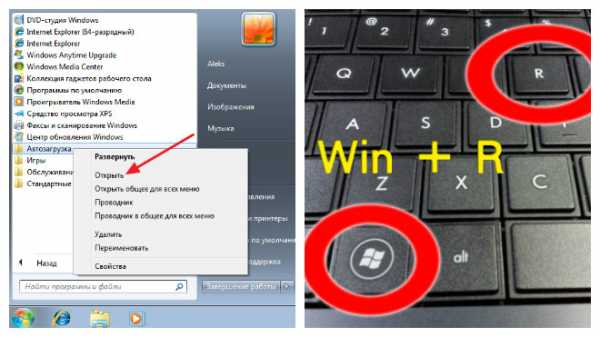
- Графические пароли популярные
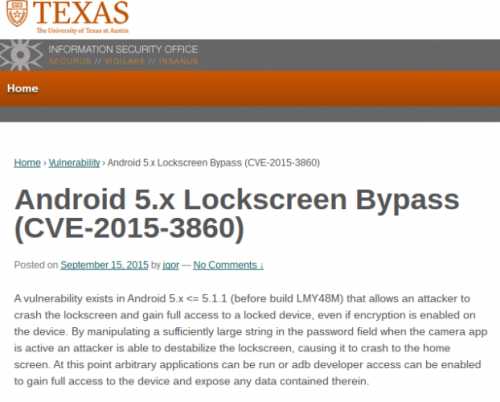
- Что такое виртуальная машина
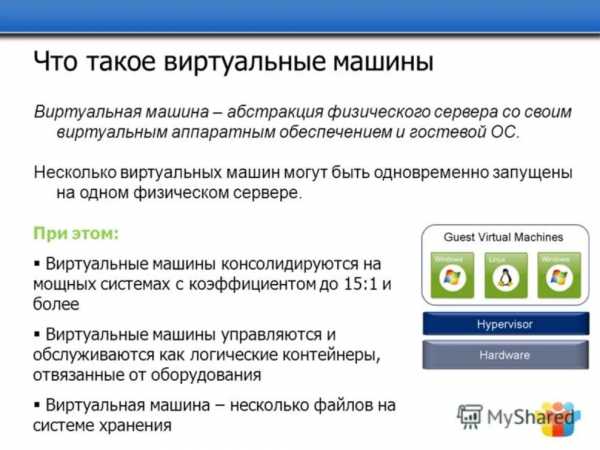
- Как посмотреть свой трафик на компьютере

- Mysql php регистрация пользователей

- Шумит кулер что делать

- Как проверить установку антивируса на компьютер

